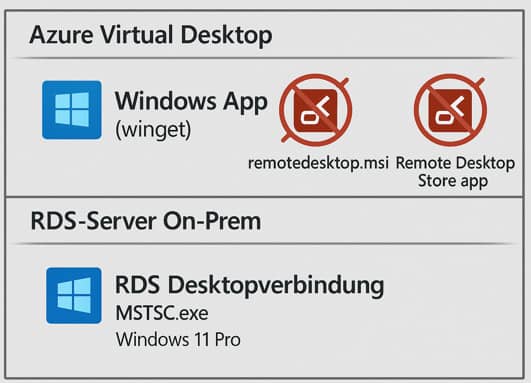Inhaltsverzeichnis
Remotedesktop msi wird auch eingestellt
Für Azure virtual Desktops #AVD benötigt man einen Client. Nachdem schon im Mai 2025 die Store App „Remotedesktop“ eingestellt wurde (rotes Symbol), zieht Microsoft nun konsequent auch die remotedesktop.msi (x64) im März 2026 aus dem Verkehr.
- Der Remote Desktop Client (.MSI) (rotes Symbol) für Windows wird am 27. März 2026 das Ende des Supports erreichen. #endoflife
- Bis zu diesem Datum erhält der Client weiterhin Sicherheitsupdates. Danach wird er nicht mehr unterstützt und auch nicht mehr zum Download angeboten.
- Microsoft empfiehlt, rechtzeitig auf die neue Windows App umzusteigen, die AVD, Windows 365 und Microsoft Dev Box in einer einheitlichen Oberfläche integriert
Wer die Windows app nicht jedesmal herunterladen oder beispielsweise über Intune oder andere Werkzeuge ausrollen möchte, dem ist mit der unter Windows 11 integrierten Winget Software von Microsoft geholfen:
Offline installer .msix: winget download --id Microsoft.WindowsApp
Online Installer: winget dnstall --id Microsoft.WindowsApp
Deinstallieren: winget uninstall --id Microsoft.WindowsAppWichtig: Für den Zugriff auf die On-Prem Remote Desktop Server wird weiterhin die in Windows 11 integrierte MSTSC.exe benötigt. Wer es versehentlich deinstalliert hat in der Systemsteuerung, findet das Reparaturprogramm bei Microsoft (setup.exe)
IGEL Thin-Client Doku und Azure
Um eine Aufstellung aller verwendeten und in der #Igel Verwaltungssoftware UMS registrierten #Thin-Clients zu bekommen, meldet man sich an der UMS-Oberfläche an und geht mit der rechten Maustaste auf „Views“:
- Unter Views, einen neuen View erzeugen „Alle-igel“
- Das Attribut „Arbeitsspeicher“ auswählen – im folgenden Dialog keinen Filter eingeben
- View fertigstellen
- Weitere Spalten wie Produkt, Version, Unit-ID, Gerätetyp, CPU-Geschwindigkeit, CPU-Typ,. Flashspeicher, Arbeitsspeicher, Grafikspeicher einblenden (Dreipunktemenü rechts an den Spaltenüberschriften)
- Rechte Maustaste auf den View „Alle-Igel“ links in der Navigation
- Als „csv“ Datei abspeichern!
- Damit sind alle relevanten Informationen in der „csv“ Datei und lassen sich in Excel als Tabelle formatieren
In der Spalte Version (Tabelle in Excel sortieren) lassen sich die für Azure Virtual Desktop #AVD benötigten Mindestfirmware-Versionen 11.04 qualifizieren. Geräte mit älterer Firmware können entweder bei gültigem Wartungsvertrag aktualisiert werden oder sind aufgrund der Hardware nicht für den Einsatz geeignet und müssen ersetzt werden.
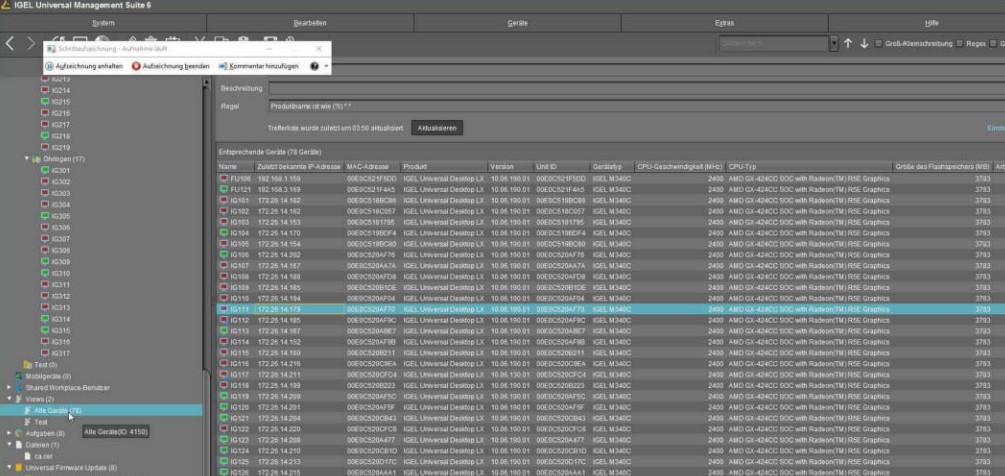
Checkpunkt Azure: Futros von Fujitsu sind generell nicht einsetzbar, Igels nur ab Firmware Version 11.03.261 oder neuer
https://kb.igel.com/igelos-11.03.500/en/how-to-connect-igel-os-to-windows-virtual-desktop-28251665.html
Liste der Modelle, die aktualisiert werden können:
https://kb.igel.com/igelos-11.03.500/en/igel-devices-that-can-be-upgraded-to-igel-os-11-27245464.htmlhttps://igel.com